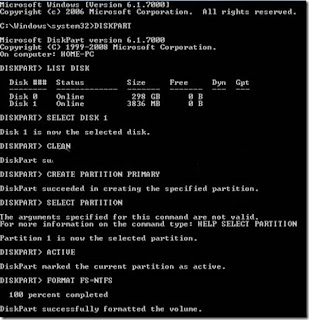Selamat datang para neter yang sudi singgah di blog yang sangat miskin dan kurang populer ini.
Di sini saya mencoba untuk berbagi sedikit pengalaman pribadi saya dalam membuat bootable flashdisk untuk windows7, yang mungkin dapat berguna untuk kita kita yang awam dan newbe dalam dunia ini.
Semua entri pos yang saya tulis di blog ini adalah murni pengalaman pribadi yang saya alami dan lakukan sendiri.
Baiklah , untuk para neter yang ingin membaca dan mengetahui cara membuat bootable flashdisk untuk windows7 marilah kita coba sedikit pengalaman pribadi saya.
Berangkat dari seorang teman yang ingin menikmati dan mencicipi OS windows7 di Netbook ACER ASPIRE ONE D255nya, maka sebagai teman (atau mungkin mau di anggap sebagai teman yang baik)saya pun menyanggupi untuk menginstal windows7 di neetbook ACERnya, walaupun oot dan gak tau apa2 tentang komputer. Berbekal modem nokia yg koneksinya sangat tidak memadai di daerah saya, saya pun mencoba browsing kesana-kemari mencari alamat(ayu tinting.red), masuk blog satu ke blog lainnya untuk mengumpulkan informasi dan materi.
Udah entah berbagai cara dan software yang saya gunakan, tapi belum juga mendapatkan hasil yang di inginkan. Setelah hampir putus asa walau katanya putus asa itu dosa, akhirnya aku dapati satu blog yang mengutara cara membuat bootable dengan system DOS (cmd / atau apalah namanya....namanya juga oot) tanpa memamfaatkan software tambahan lainnya.
Di sini kita hanya mengunakan fitur "command prompt" windows7(hanya bisa berhasil bila kita pengguna windows7 / klo winXp atau yang lainya belum pernah saya coba).
Oh..iya lupa, adapun bahan2 yang kita gunakan dalam membuat bootable flashdisk ini adalah:
1. Flashdisk tentunya ( di sarankan flashdisk min-4 gigabite, dan harus kondisi prima atau harus baru)
2. Cd Instaler windows7
3. Sedikit waswas... tanpa ragu-ragu...hehehe...
OCE...yang pertama kita colokkan falshdisk pada port USB dan masukkan DVD instaler windows7 pada drive DVD kemudian buka command prompt di menus start windows7, caranya klik Start >> accesories >> command prompt >> klik kanan pada Command Prompt dan pilih [run as administrator]. Atau bisa ketik "cmd" di kotak run pada Start, tapi cara ini tidak bisa berhasil pada window7 home edition saya, karna saya beranggapan (maaf analisis orang yg oot..) command prompt harus di buka dengan mode administrator bukan pada mode user.
Ketika Command Prompt terbuka, masukkan command/perintah berikut: DISKPART lalu klik [Enter], LIST DISK lalu klik [Enter]. Setelah Anda masukkan perintah LIST DISK, ia akan menampilkan nomor disk USB drive Anda. Dan untuk langkah selanjutnya perlu saya tekankan untuk agan2 sekalian hati-hati dan lihat secara seksama, karna dlm langkah selanjutnya klo salah pilih bisa2 agan2 kehilangan semua data pada drive penyimpanan data pada hardisk anda, karna proses pertama adalah untuk memformat flashdisk kita.
Dalam langkah ini Anda harus memasukkan semua perintah di bawah ini satu per satu lalu tekan enter.
SELECT DISK 1 lalu klik [Enter], (nomor 1 adalah sesuai nomor flash disk Anda seperti pada gambar diatas )
Catatan: panduan ini hanya pada Windows 7 dan Vista, tidak akan bekerja pada komputer windows XP jadi caranya lain lagi. Saya sarankan baca dengan seksama petunjuk diatas sebelum anda mulai membuatnya. Dan untuk flashdisknya alangkah baiknya kita menggunakan flashdisk baru, karna menurut pengalaman saya , sudah saya coba di 3 flashdisk (yang pernah digunakan untuk copy paste file) tidak berhasil. Selamat mencoba semoga tutorial ini dapat berguna bagi kita semua....dan untuk para master2 sekalian, mohon dapat memberi masukannya...
Oh ya ...sedikit tambahan lagi.., disaat saya menginstal OS windows7 di ACER ASPIRE ONE D255 , di saat setelah selesai pada copy file penginstal windows7 dan netbook melakukan restart pertamanya, netbook AOD225 tidak bisa melakukan finalisasi instalernya langsung tanpa mengubaht first boot pada settingan BIOS. Jadi apabila Anda menemui kendala seperti ini, sebaiknya Anda langsung mengubah setingan booting pertama pada menu bios netbook anda pada saat selesai copy file windows7 dan melakukan restart yang pertama kali. Terimah kasih
Dalam langkah ini Anda harus memasukkan semua perintah di bawah ini satu per satu lalu tekan enter.
SELECT DISK 1 lalu klik [Enter], (nomor 1 adalah sesuai nomor flash disk Anda seperti pada gambar diatas )
CLEAN lalu klik [Enter],
CREATE PARTITION PRIMARY lalu klik [Enter],
SELECT PARTITION 1 lalu klik [Enter],
ACTIVE lalu klik [Enter],
FORMAT FS=NTFS lalu klik [Enter], (mohon sabar karena proses format akan memakan waktu beberapa puluh menit baru Anda ketik perintah selanjutnya)
ASSIGN lalu klik [Enter],
EXIT lalu klik [Enter], (Jangan tutup command prompt sebelum seluruh proses selesai).
Lihat DVD Windows Anda dalam drive optik dan catat huruf drive dari drive optik dan media flash disk. Di sini saya gunakan “D” sebagai huruf kode drive DVD dan huruf “H” sebagai huruf drive flash disk.
Kembali ke command prompt dan jalankan perintah berikut; D:CD BOOT lalu tekan [Enter], dimana “D” adalah huruf kode DVD drive.
D:\> CD BOOT dan tekan [Enter]
D:\> CD BOOT dan tekan [Enter]
D:\ BOOT >BOOTSECT.EXE/NT60 H: lalu tekan [enter] (dimana “H” adalah huruf kode flash disk drive). Pokoknya langkah2nya seperti screenshoot di atas, dan apabila telah sesuai dengan pesan2 yang terlihat di screen shoot di atas....selanjutnya Kita salin isi DVD Windows ke USB.
Dengan selesainya langkah copy pada point diatas maka proses pembuatan flash disk bootable selesai. Anda sekarang dapat menggunakan flash disk ini sebagai bootable USB pada setiap komputer yang dilengkapi dengan fitur boot from USB (sebagian besar motherboard saat ini mendukung fitur ini).
Catatan: panduan ini hanya pada Windows 7 dan Vista, tidak akan bekerja pada komputer windows XP jadi caranya lain lagi. Saya sarankan baca dengan seksama petunjuk diatas sebelum anda mulai membuatnya. Dan untuk flashdisknya alangkah baiknya kita menggunakan flashdisk baru, karna menurut pengalaman saya , sudah saya coba di 3 flashdisk (yang pernah digunakan untuk copy paste file) tidak berhasil. Selamat mencoba semoga tutorial ini dapat berguna bagi kita semua....dan untuk para master2 sekalian, mohon dapat memberi masukannya...
Oh ya ...sedikit tambahan lagi.., disaat saya menginstal OS windows7 di ACER ASPIRE ONE D255 , di saat setelah selesai pada copy file penginstal windows7 dan netbook melakukan restart pertamanya, netbook AOD225 tidak bisa melakukan finalisasi instalernya langsung tanpa mengubaht first boot pada settingan BIOS. Jadi apabila Anda menemui kendala seperti ini, sebaiknya Anda langsung mengubah setingan booting pertama pada menu bios netbook anda pada saat selesai copy file windows7 dan melakukan restart yang pertama kali. Terimah kasih